什麼是惡意軟體 HackTool:Win32/Keygen?如何去除?

您是否掃描過您的設備並發現它感染了 HackTool:Win32/Keygen?在您使用破解或金鑰產生器啟動進階軟體後,Windows Defender 可能會自動警告您有關此惡意軟體的存在。
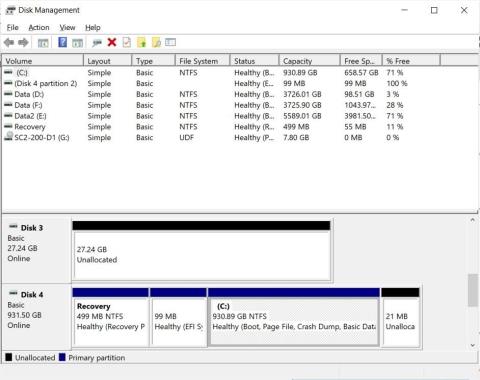
從Windows 95開始,使用者可以存取diskmgmt.msc(磁碟管理)來管理磁碟機、磁碟機容量和分割區...透過磁碟管理,您可以專門擴展分割區的容量、刪除分割區、縮小分割區或變更分割區的大小。分割區的設定。
今年早些時候,微軟推出了適用於 Windows 10 的新磁碟管理工具。該工具更加現代,將取代非常過時的磁碟管理工具。
Microsoft 剛剛為參與 Windows Insider 計畫的使用者提供了一個名為「管理磁碟和磁碟區」的新工具。該工具與儲存空間和儲存設定具有更好的整合。
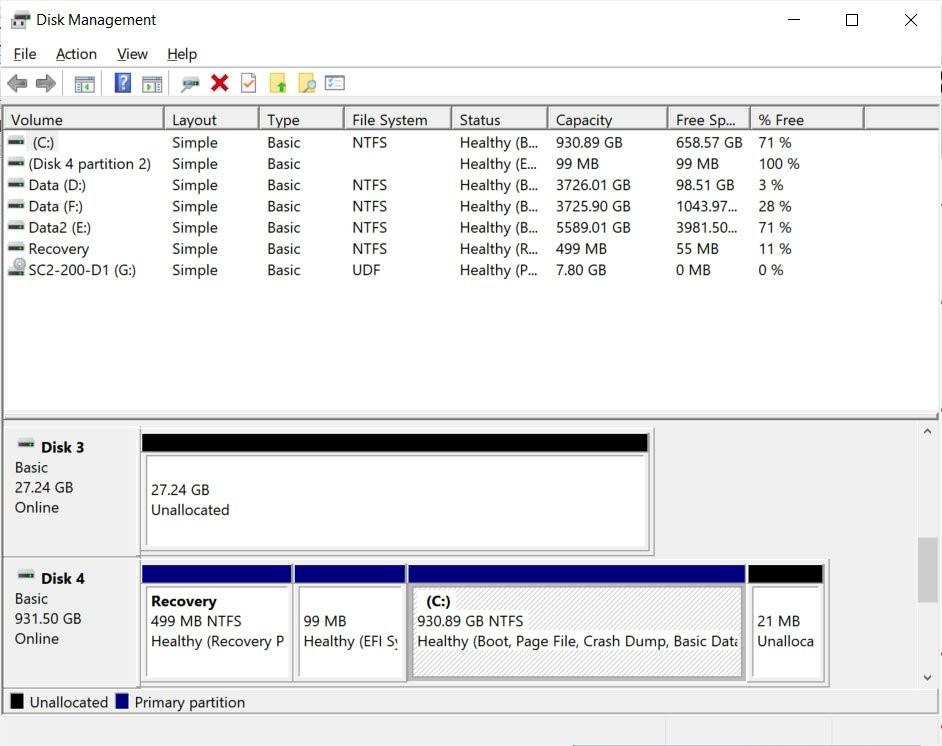
舊的磁碟管理工具
要存取新的磁碟機管理工具,您需要加入 Windows Insider 計劃,然後安裝最新的 Windows 10 版本。安裝完成後,您需要進入“設定”>“系統”>“儲存”,然後找到並點擊“管理磁碟和磁碟區”。
使用這個新工具,您還可以管理磁碟機和磁碟機中包含的磁碟區/分割區。目前,根據Bleepingcomputer的評估,新工具仍然相當有限,缺乏許多進階選項。
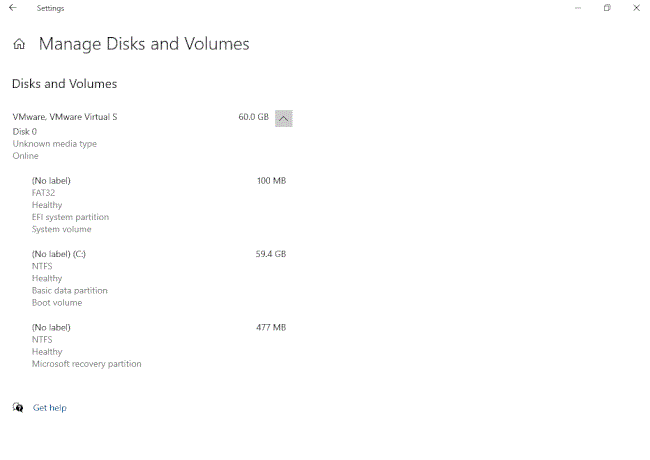
管理磁碟和磁碟區工具
根據微軟的說法,您可以使用「管理磁碟和磁碟區」來查看磁碟機資訊、建立和格式化磁碟區...您還可以附加磁碟機號,但這個新工具不允許您擴充分割區、區域或顯示磁碟機分散作為說明圖表。
整體而言,管理磁碟和磁碟區尚未取代舊的磁碟管理工具。微軟仍然需要更新這個新工具以提供更多功能。
您是否掃描過您的設備並發現它感染了 HackTool:Win32/Keygen?在您使用破解或金鑰產生器啟動進階軟體後,Windows Defender 可能會自動警告您有關此惡意軟體的存在。
探索如何在Windows 10上建立和管理還原點,這是一項有效的系統保護功能,可以讓您快速還原系統至先前狀態。
您可以使用以下 15 種方法輕鬆在 Windows 10 中開啟<strong>裝置管理員</strong>,包括使用命令、捷徑和搜尋。
很多人不知道如何快速顯示桌面,只好將各個視窗一一最小化。這種方法對於用戶來說非常耗時且令人沮喪。因此,本文將向您介紹Windows中快速顯示桌面的十種超快速方法。
Windows Repair 是一款有效的 Windows 錯誤修復工具,幫助使用者修復與 Internet Explorer、Windows Update 和其他重要程式相關的錯誤。
您可以使用檔案總管選項來變更檔案和資料夾的工作方式並控制顯示。掌握如何在 Windows 10 中開啟資料夾選項的多種方法。
刪除不使用的使用者帳戶可以顯著釋放記憶體空間,並讓您的電腦運行得更流暢。了解如何刪除 Windows 10 使用者帳戶的最佳方法。
使用 bootsect 命令能夠輕鬆修復磁碟區引導程式碼錯誤,確保系統正常啟動,避免 hal.dll 錯誤及其他啟動問題。
存檔應用程式是一項功能,可以自動卸載您很少使用的應用程序,同時保留其關聯的檔案和設定。了解如何有效利用 Windows 11 中的存檔應用程式功能。
要啟用虛擬化,您必須先進入 BIOS 並從 BIOS 設定中啟用虛擬化,這將顯著提升在 BlueStacks 5 上的效能和遊戲體驗。








